CAD无法捕捉我们要的点
使用对象捕捉功能能帮助我们绘制出精准的图形。比如当我们绘制一条垂直线,垂直线的端点要和水平线相接,如果在我们没开启对象捕捉功能的情况下,我们看起来两条线的端点是相接的。但是如果我们放大看可能就会发现,垂直线和水平线并不相接,因此在绘图时打开对象捕捉功能是很重要的。
但如果我们打开对象捕捉功能(快捷键F3)之后,没有发现我们要捕捉的点出现,可能是什么原因导致的呢?
1. 我们要捕捉的点没有勾选
通常我们打开对象捕捉功能之后,鼠标移到我们要捕捉的点附近,软件就会帮我们显示出来那要捕捉的点了,但如果我们没有设置我们要捕捉的点,就不会显示了。打开草图设置对话框,右键点击命令区下方的对象捕捉功能按钮,再鼠标左键点击设置,就能打开草图设置对话框。
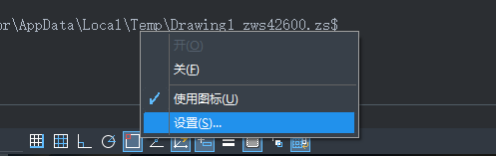
接着在弹出的草图设置对话框那选择对象捕捉界面,然后勾选我们要捕捉的那个点,确定。
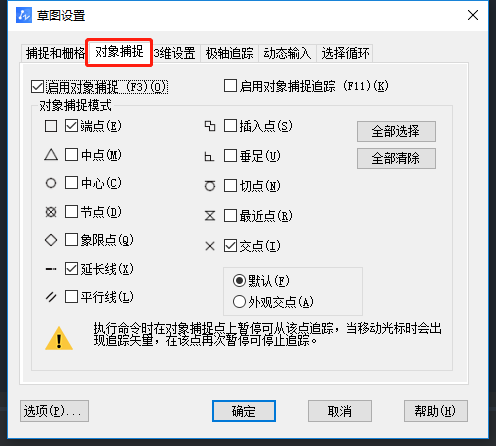
这样再返回绘画区就会发现软件会帮我们捕捉我们要的点了。
2. 没有继续新的绘制
如果我们没有继续绘制图形,像直线,画圆这些新的图形绘制的话,软件也不会帮我们捕捉,因为没办法判断你要的是什么点。
3. 捕捉到目标旁边的点
这种情况是我们启用了栅格,只需要把栅格关掉就好(快捷键F7)。或是打开草图设置,在里面把栅格关掉。
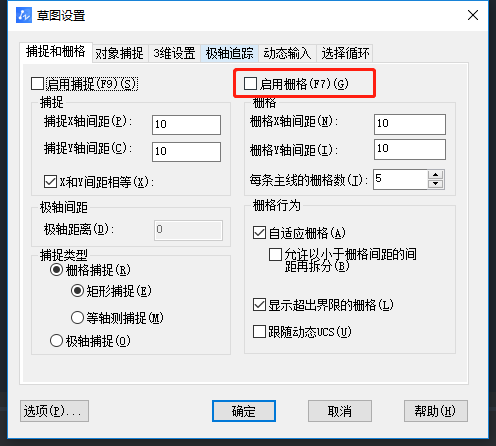
以上就是CAD无法捕捉到我们要的点的可能情况的解决方法啦!
推荐阅读:CAD制图
推荐阅读:CAD软件
·2024中望教育渠道合作伙伴大会成功举办,开启工软人才培养新征程2024-03-29
·中望将亮相2024汉诺威工业博览会,让世界看见中国工业2024-03-21
·中望携手鸿蒙生态,共创国产工业软件生态新格局2024-03-21
·中国厂商第一!IDC权威发布:中望软件领跑国产CAD软件市场2024-03-20
·荣耀封顶!中望软件总部大厦即将载梦启航2024-02-02
·加码安全:中望信创引领自然资源行业技术创新与方案升级2024-01-03
·“生命鸨卫战”在行动!中望自主CAx以科技诠释温度,与自然共未来2024-01-02
·实力认证!中望软件入选毕马威中国领先不动产科技企业50榜2023-12-27
·玩趣3D:如何应用中望3D,快速设计基站天线传动螺杆?2022-02-10
·趣玩3D:使用中望3D设计车顶帐篷,为户外休闲增添新装备2021-11-25
·现代与历史的碰撞:阿根廷学生应用中望3D,技术重现达·芬奇“飞碟”坦克原型2021-09-26
·我的珠宝人生:西班牙设计师用中望3D设计华美珠宝2021-09-26
·9个小妙招,切换至中望CAD竟可以如此顺畅快速 2021-09-06
·原来插头是这样设计的,看完你学会了吗?2021-09-06
·玩趣3D:如何使用中望3D设计光学反光碗2021-09-01
·玩趣3D:如何巧用中望3D 2022新功能,设计专属相机?2021-08-10
·什么是形位公差符号2018-08-02
·CAD中找回画完就不见的图形的两种方法2023-03-01
·图层管理器中关闭图层与冻结图层的区别2018-09-06
·CAD斜线怎么标注文字2019-01-11
·CAD绘制黄色雷电预警图标2022-09-14
·CAD如何将布局中的图形导入到模型中2016-05-12
·CAD中鼠标滚轮的用法2019-12-09
·CAD补充了字体,文字还是不显示该怎么办2024-03-13














